更改某个文件的图标 win10如何更改特定文件的图标
更新时间:2024-07-12 11:46:54作者:xiaoliu
在Windows 10操作系统中,更改特定文件的图标可以让您更轻松地识别和区分不同类型的文件,通过简单的步骤,您可以轻松地自定义文件夹或特定文件的图标,使其更加个性化和易于识别。无论是为了提高工作效率,还是为了美化桌面,更改文件图标都是一项十分实用的技巧。接下来让我们一起了解如何在Win10系统中更改特定文件的图标。
具体方法:
1.在win10电脑上找到要更换图标的文件。
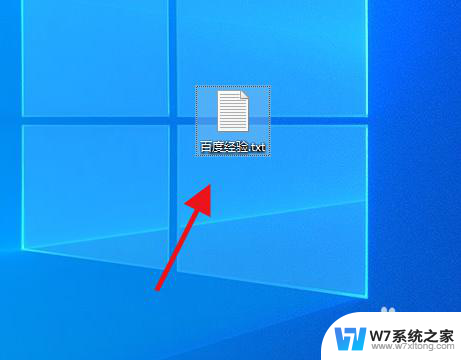
2.选中文件点击鼠标右键选择属性。
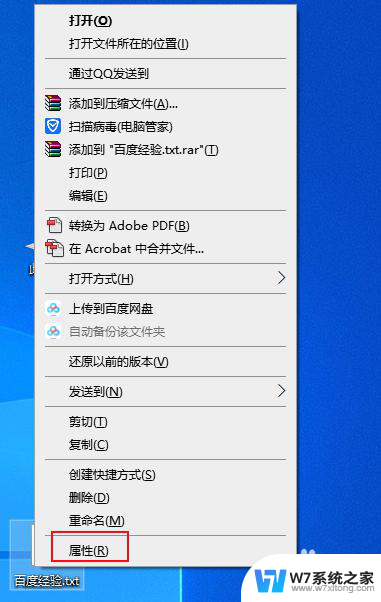
3.在属性的快捷方式选项里,找到更改图标。
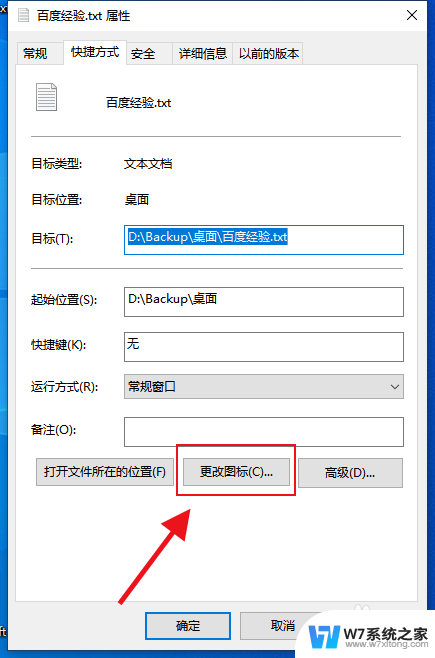
4.在更改图标设置界面,你可以选择系统自带的图片。也可以点击浏览插入自己准备的图片。
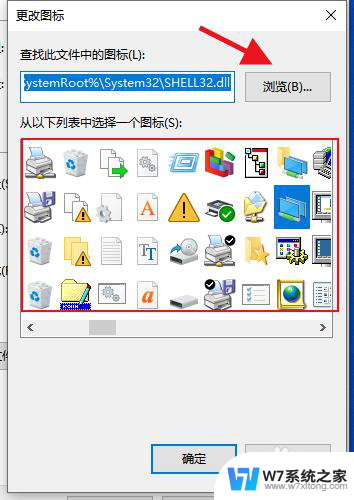
5.最后是更改图标后的文件效果。
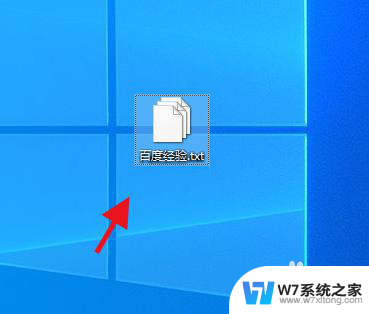
以上就是更改某个文件的图标的全部内容,碰到同样情况的朋友们赶紧参照小编的方法来处理吧,希望能够对大家有所帮助。
更改某个文件的图标 win10如何更改特定文件的图标相关教程
-
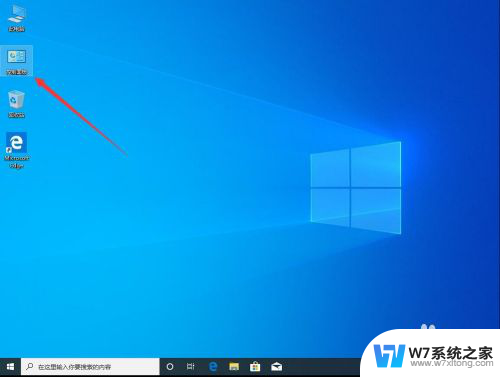 卸载更新的软件 win10系统卸载某个特定的升级更新程序
卸载更新的软件 win10系统卸载某个特定的升级更新程序2024-10-01
-
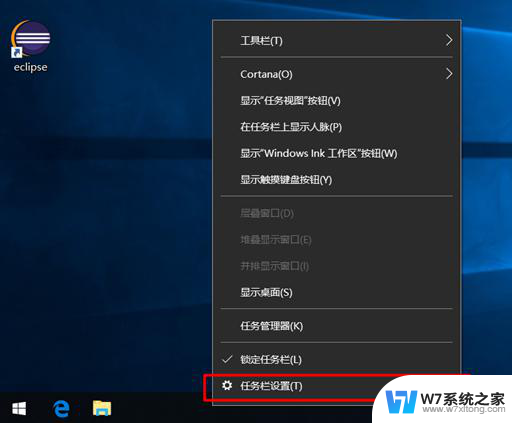 win10怎么在文件夹打开cmd cmd怎么进入某个特定的文件夹
win10怎么在文件夹打开cmd cmd怎么进入某个特定的文件夹2024-11-11
-
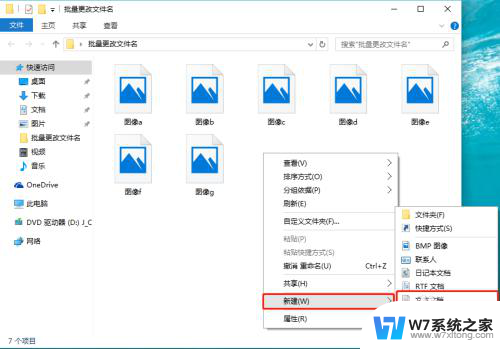 怎么样批量修改文件名 Windows10如何一次性更改多个文件名
怎么样批量修改文件名 Windows10如何一次性更改多个文件名2024-08-12
-
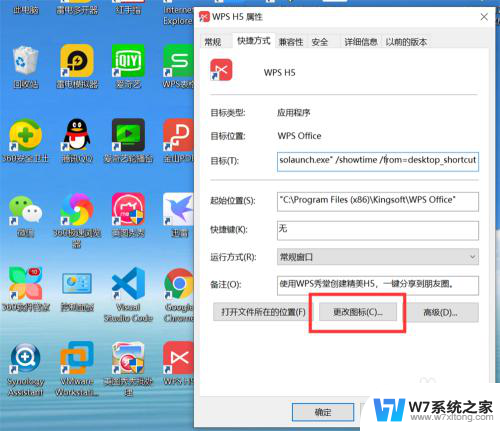 应用的图标怎么改 Windows10怎么自定义应用程序的图标
应用的图标怎么改 Windows10怎么自定义应用程序的图标2024-08-30
- win10无法更改桌面 Windows 10桌面图标不能更改怎么办
- win10如何修改图标大小 Win10桌面图标大小改变步骤
- win10 剪切文件夹 原位置还有文件夹图标 Win10文件夹图标箭头隐藏教程
- win10文件夹底板颜色更改 win10系统文件夹背景颜色修改为白色的方法
- c盘系统更新文件怎么删除win10 如何删除win10系统更新文件
- 如何让win10任务栏图标下面的横杠变小 Win10任务栏如何让更多图标放下
- win10如何打开无线网络连接 如何打开无线网络设置
- w10系统玩地下城fps很低 地下城与勇士Win10系统卡顿怎么办
- win10怎么设置两个显示器 win10双显示器设置方法
- 戴尔win10系统怎么恢复 戴尔win10电脑出厂设置恢复指南
- 电脑不能切换窗口怎么办 win10按Alt Tab键无法切换窗口
- 新买电脑的激活win10密钥 如何找到本机Win10系统的激活码
win10系统教程推荐
- 1 新买电脑的激活win10密钥 如何找到本机Win10系统的激活码
- 2 win10蓝屏打不开 win10开机蓝屏无法进入系统怎么办
- 3 windows10怎么添加英文键盘 win10如何在任务栏添加英文键盘
- 4 win10修改msconfig无法开机 Win10修改msconfig后无法启动怎么办
- 5 程序字体大小怎么设置 Windows10如何调整桌面图标大小
- 6 电脑状态栏透明度怎么设置 win10系统任务栏透明度调整步骤
- 7 win10怎么进行系统还原 Win10系统怎么进行备份和还原
- 8 win10怎么查看密钥期限 Win10激活到期时间怎么查看
- 9 关机后停止usb供电 win10关机时USB供电设置方法
- 10 windows超级用户名 Win10怎样编辑超级管理员Administrator用户名